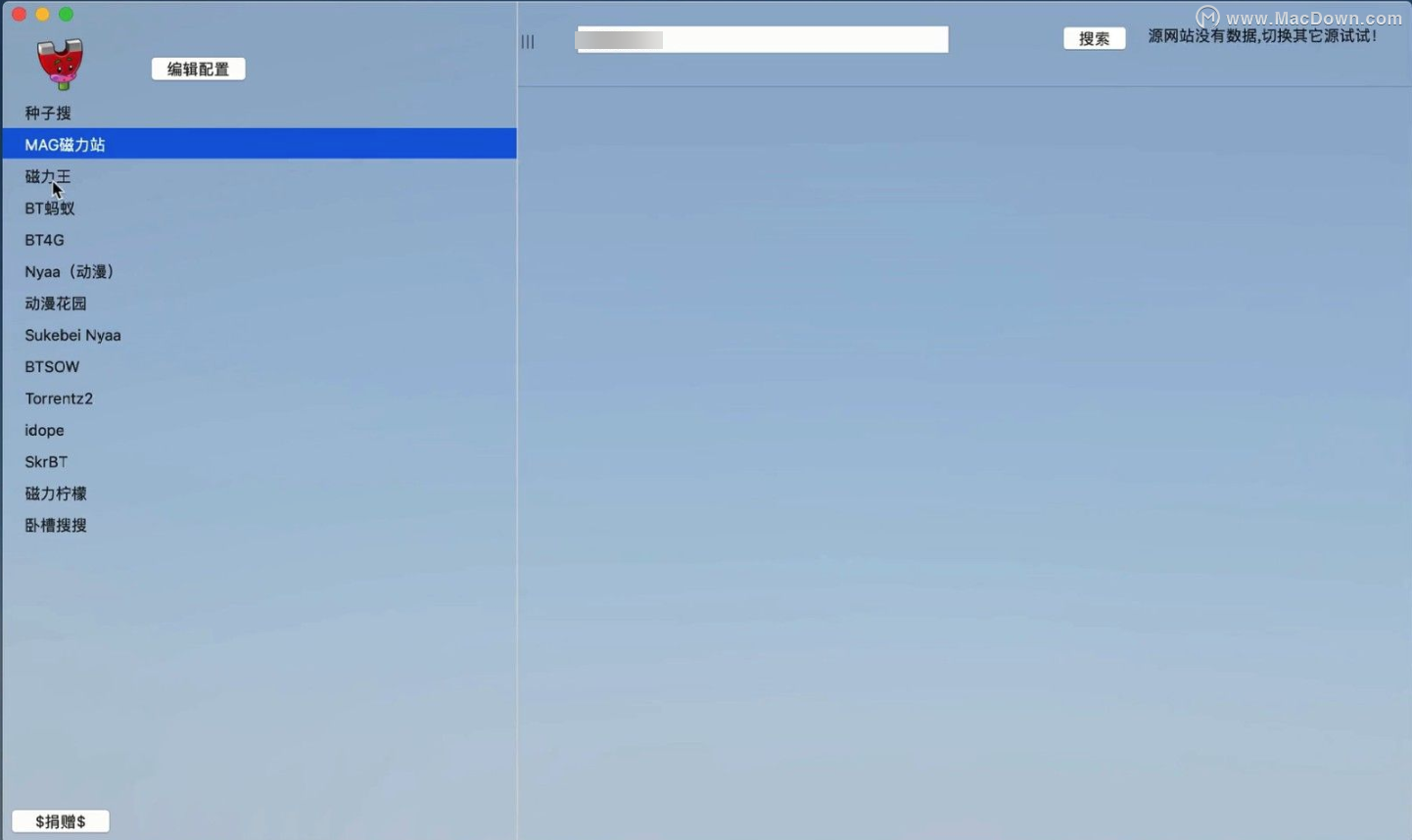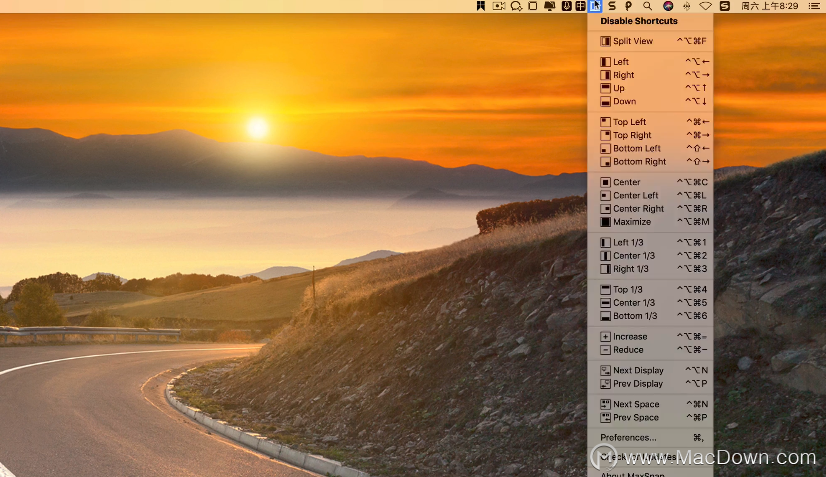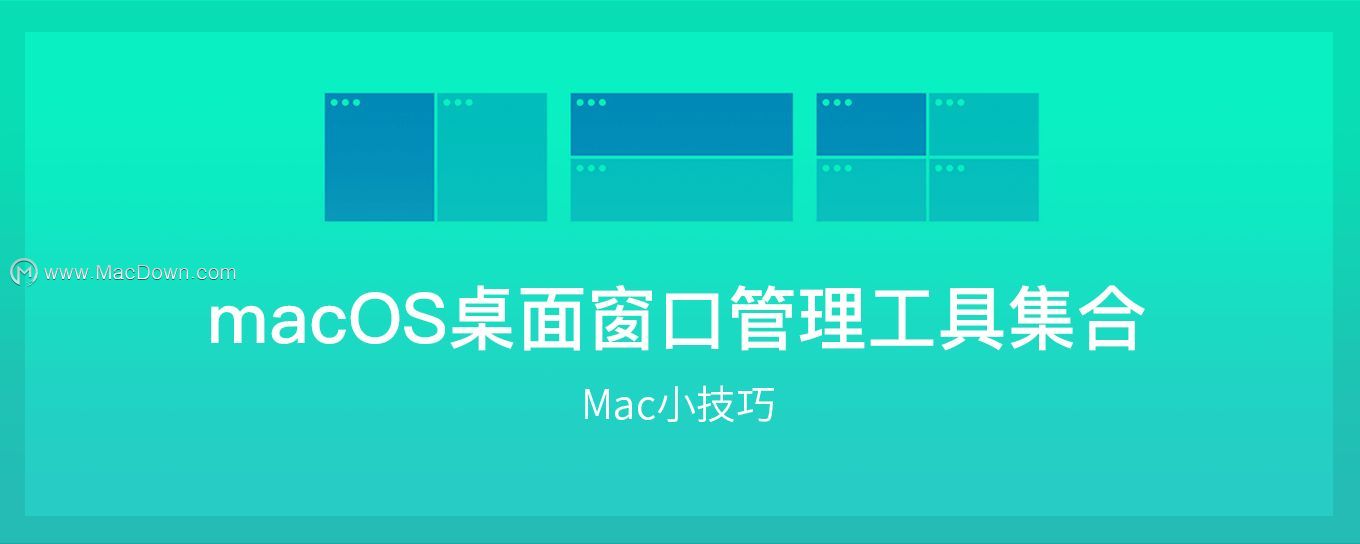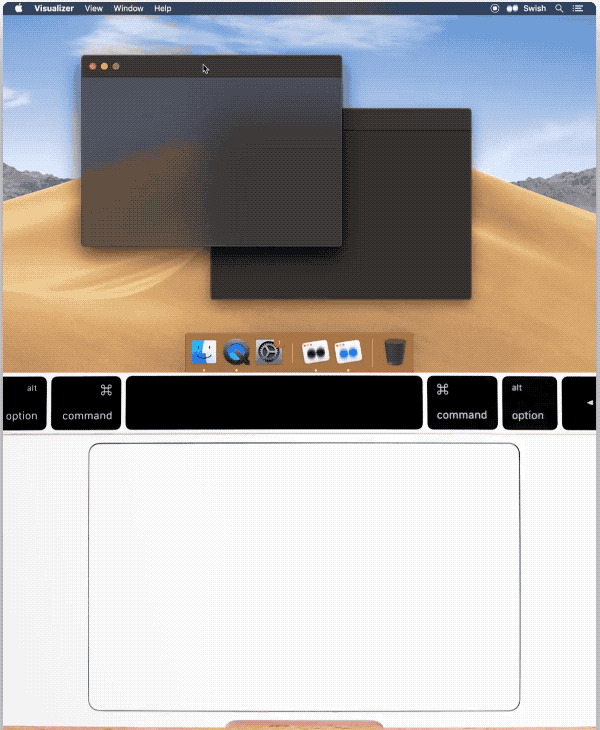前不久给大家推荐过 Raycast 这款工具,它既能够完全代替 macOS 的「聚焦(Spotlight)」,也能够通过脚本命令来实现更多功能拓展。在近几个版本的更新中,除了常规的体验完善之外,Raycast 也不断丰富默认集成的功能,其中最让我惊喜的是窗口调节功能,基本可以完全替代 Magnet。
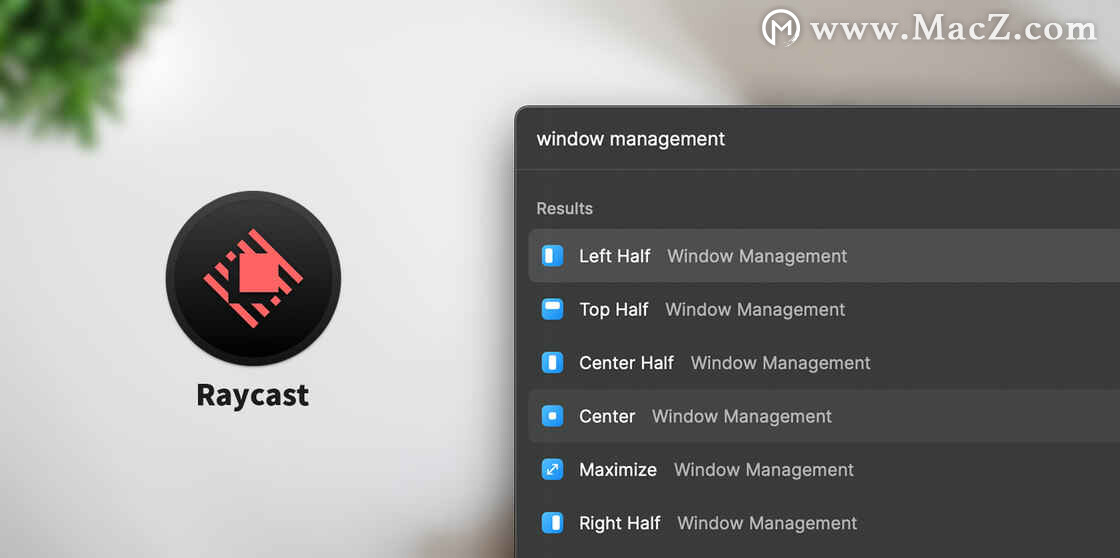 Magnet 是 macOS 上非常好用的一个窗口调节软件,当然现在也有很好的免费替代品——Rectangle,日常基本通过快捷键即可快速调节窗口排列。
Magnet 是 macOS 上非常好用的一个窗口调节软件,当然现在也有很好的免费替代品——Rectangle,日常基本通过快捷键即可快速调节窗口排列。
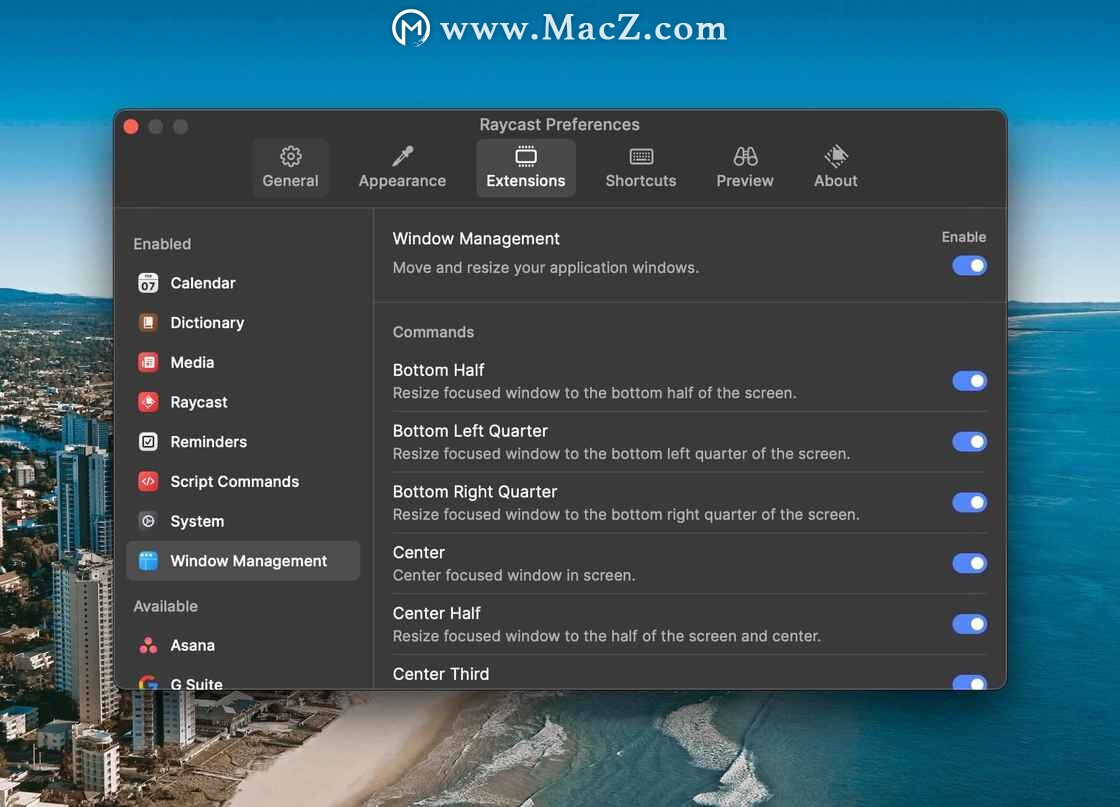
但当 Raycast 增加了类似的功能之后,我还是无情地抛弃了 Magnet,毕竟在 macOS Big Sur 上,状态栏的空间能省则省,还能减少一个开机启动的软件。
在版本更新中增加了两个默认功能拓展,词典以及窗口调节,均可以根据需要手动开启/关闭。
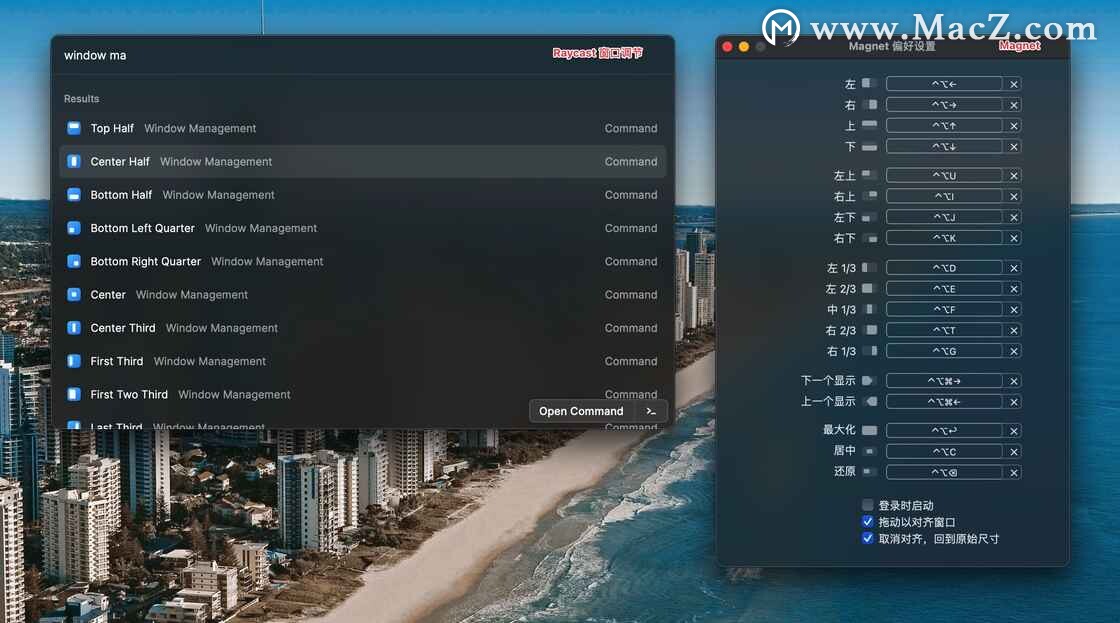
苹果笔记本上网很慢怎么回事?macbook无线上网慢的解决方法
Mac笔记本连接到WiFi之后,发现网速很慢,简直让人无法接受,打开一个页面都要等上好几分钟。苹果笔记本上网很慢的原因有很多,检查一下WiFi信号是满格,那么排除所在网络带宽限制的原因。想要解决此问题也简单,只要修改手机WiFi的DNS就可以完美解决,接下去macz小编和大家分享macbook无线上网慢的解决方法。
Raycast 窗口调节集成了 20 种窗口排列模式,和 Magnet 对比,甚至还多了一些调节方式,比如最大化高度、最大化宽度、半屏居中等等,不过也缺少了 Magnet 中「窗口还原」,而对比之下开源的 Rectangle 才是集大成者,包含前面两个所有的调节方式,甚至还有 1/6 分屏,略显变态,大概也只有超宽屏上才用得到吧。
结合自己的使用习惯,我最常用的其实只有「左半屏」、「右半屏」、「最大化」以及「窗口居中」这四个,极其偶尔可能会需要 1/3 分屏,才会点下状态栏的图标或者手动拖动下(毕竟不需要那么精准)。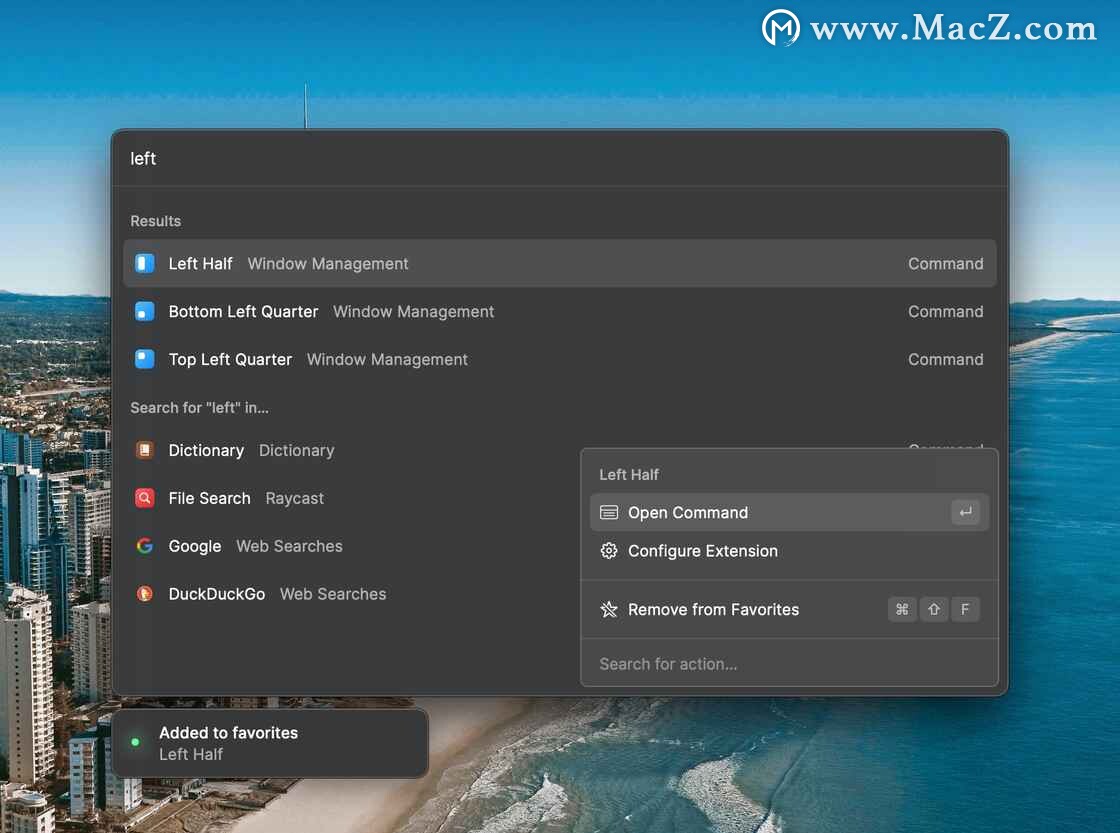
在 Raycas 上,使用窗口调节功能,如果不设置快捷键,其实并不会比 Magnet 方便。你需要呼出 Raycast 搜索框,输入想要的窗口调节方式,例如「Left half」,点击对应的功能选项后即可调节当前激活的窗口到对应区域。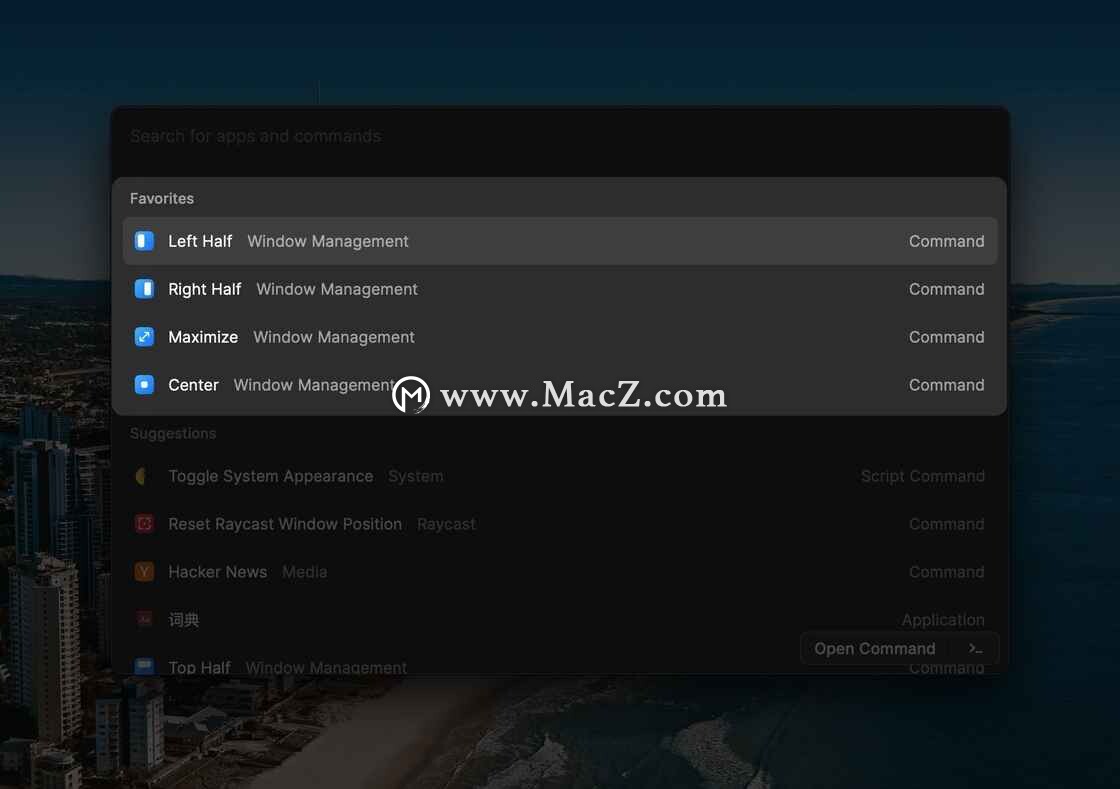 可以将常用的添加「Favorites」, 这样直接呼出 Raycast 搜索框之后,就能在最上方的区域看到,无需再手动搜索功能项。
可以将常用的添加「Favorites」, 这样直接呼出 Raycast 搜索框之后,就能在最上方的区域看到,无需再手动搜索功能项。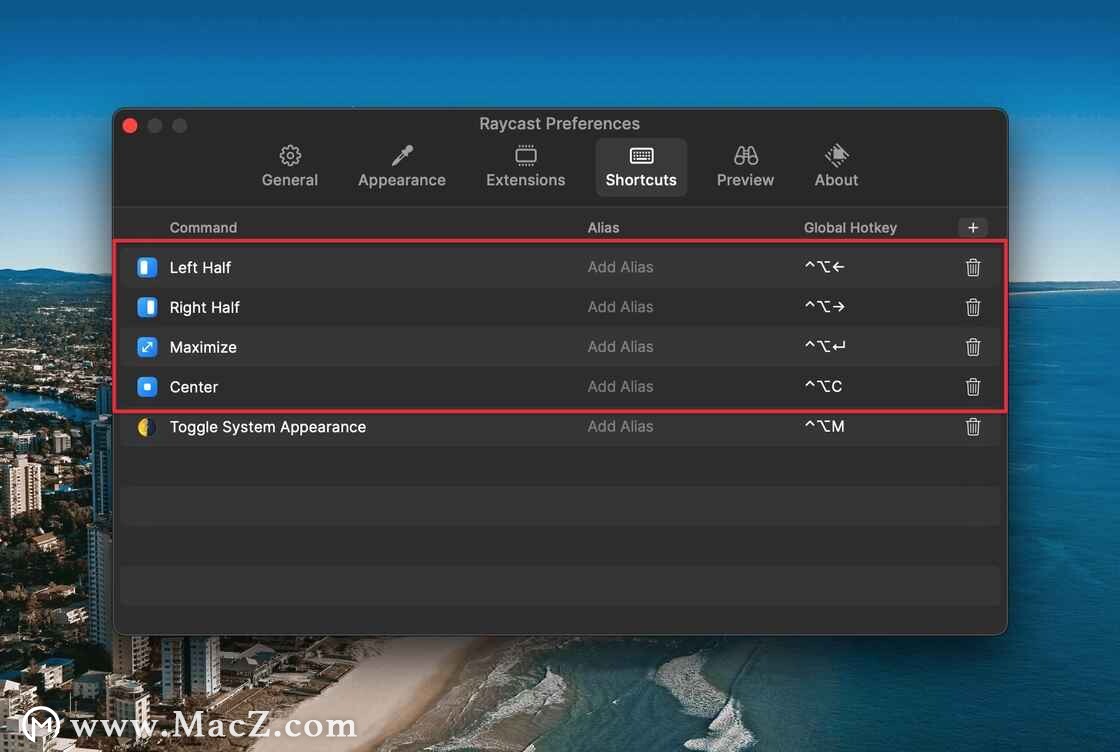 当然最方便的肯定是直接使用快捷键,Raycast 支持为特定的功能添加快捷键,如果你之前使用的是 Magnet、Rectangle 或是其它类似工具,你可以将常用的几个功能设置成与其一致的快捷键,以此延续相同的使用体验。
当然最方便的肯定是直接使用快捷键,Raycast 支持为特定的功能添加快捷键,如果你之前使用的是 Magnet、Rectangle 或是其它类似工具,你可以将常用的几个功能设置成与其一致的快捷键,以此延续相同的使用体验。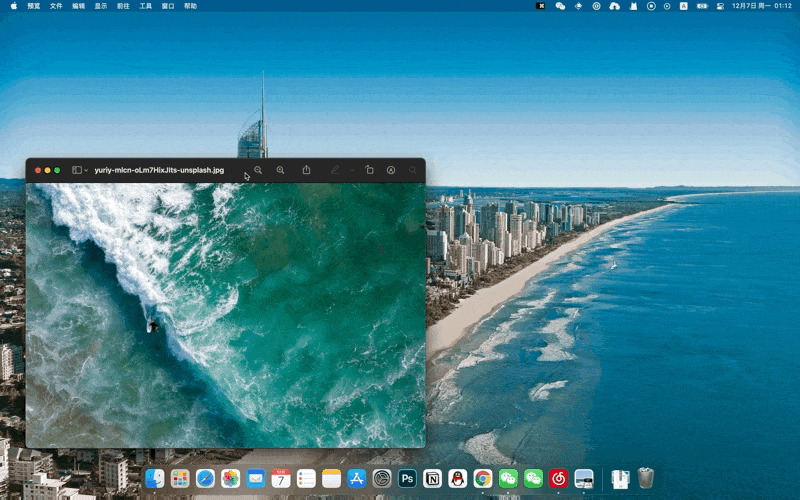
实际效果很不错,一键排列窗口,建议只为最常用的几个设置快捷键,一个是方便记住,也是为后续新的功能预留。
Raycast 的窗口调节对于 Magnet 用户还是非常友好的,基本可以无缝切换。但 Magnet 一些不错的特性是 Raycast 没办法替代的,比如窗口对齐功能以及前面提到的窗口还原。
除了窗口调节之外,这段时间我已经开始用 Raycast 来快捷设置一些系统功能,例如切换深色模式、显示隐藏文件、查看剪贴板历史,包括第三方用户提供的命令脚本实现的诸多功能,感觉 Raycast 可以逐渐发展成功能百宝箱了。
最后想啰嗦一句,类似 Raycast、Alfred这种快捷启动工具,虽然没有实现汉化,但英文搜索体验确实比中文好很多,这么一想,好像又没有那么迫切地想要中文版了……
Caviar定制iPhone 12 Pro:用上了Apple I电路的一部分
俄罗斯公司 Caviar 以生产奢侈而昂贵的 iPhone 定制外壳而闻名,该公司近日推出了一款新的定制 iPhone 12 Pro,使用了初代 Apple I 电路的一部分。